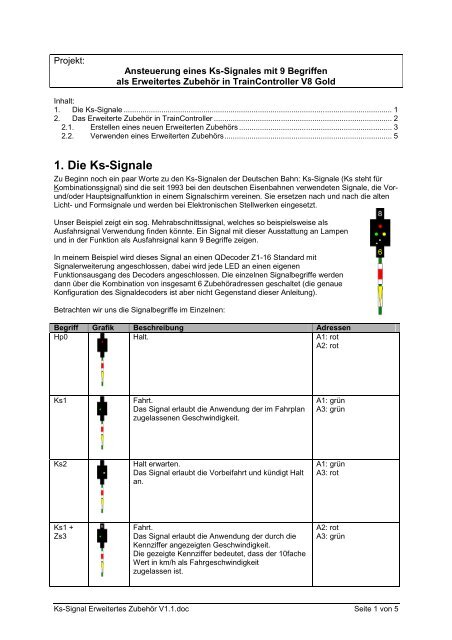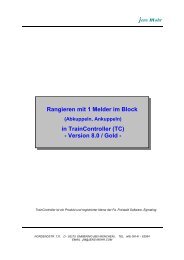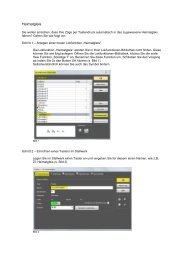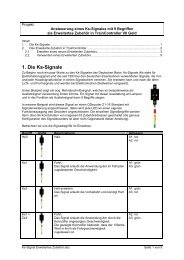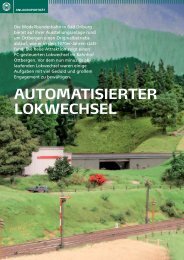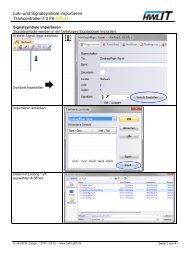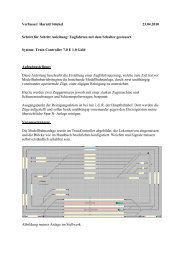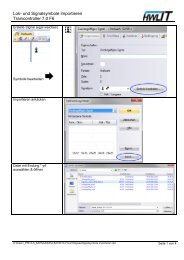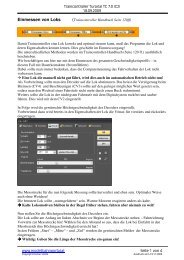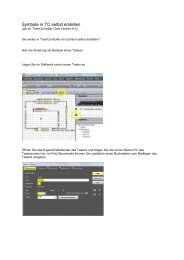1. Die Ks-Signale - TC-Wiki
1. Die Ks-Signale - TC-Wiki
1. Die Ks-Signale - TC-Wiki
- Keine Tags gefunden...
Sie wollen auch ein ePaper? Erhöhen Sie die Reichweite Ihrer Titel.
YUMPU macht aus Druck-PDFs automatisch weboptimierte ePaper, die Google liebt.
Projekt:Ansteuerung eines <strong>Ks</strong>-<strong>Signale</strong>s mit 9 Begriffenals Erweitertes Zubehör in TrainController V8 GoldInhalt:<strong>1.</strong> <strong>Die</strong> <strong>Ks</strong>-<strong>Signale</strong> ................................................................................................................................ 12. Das Erweiterte Zubehör in TrainController ..................................................................................... 22.<strong>1.</strong> Erstellen eines neuen Erweiterten Zubehörs ......................................................................... 32.2. Verwenden eines Erweiterten Zubehörs................................................................................ 5<strong>1.</strong> <strong>Die</strong> <strong>Ks</strong>-<strong>Signale</strong>Zu Beginn noch ein paar Worte zu den <strong>Ks</strong>-<strong>Signale</strong>n der Deutschen Bahn: <strong>Ks</strong>-<strong>Signale</strong> (<strong>Ks</strong> steht fürKombinationssignal) sind die seit 1993 bei den deutschen Eisenbahnen verwendeten <strong>Signale</strong>, die Vorund/oderHauptsignalfunktion in einem Signalschirm vereinen. Sie ersetzen nach und nach die altenLicht- und Formsignale und werden bei Elektronischen Stellwerken eingesetzt.Unser Beispiel zeigt ein sog. Mehrabschnittssignal, welches so beispielsweise alsAusfahrsignal Verwendung finden könnte. Ein Signal mit dieser Ausstattung an Lampenund in der Funktion als Ausfahrsignal kann 9 Begriffe zeigen.In meinem Beispiel wird dieses Signal an einen QDecoder Z1-16 Standard mit<strong>Signale</strong>rweiterung angeschlossen, dabei wird jede LED an einen eigenenFunktionsausgang des Decoders angeschlossen. <strong>Die</strong> einzelnen Signalbegriffe werdendann über die Kombination von insgesamt 6 Zubehöradressen geschaltet (die genaueKonfiguration des Signaldecoders ist aber nicht Gegenstand dieser Anleitung).Betrachten wir uns die Signalbegriffe im Einzelnen:Begriff Grafik Beschreibung AdressenHp0 Halt. A1: rotA2: rot<strong>Ks</strong>1Fahrt.Das Signal erlaubt die Anwendung der im Fahrplanzugelassenen Geschwindigkeit.A1: grünA3: grün<strong>Ks</strong>2Halt erwarten.Das Signal erlaubt die Vorbeifahrt und kündigt Haltan.A1: grünA3: rot<strong>Ks</strong>1 +Zs3Fahrt.Das Signal erlaubt die Anwendung der durch dieKennziffer angezeigten Geschwindigkeit.<strong>Die</strong> gezeigte Kennziffer bedeutet, dass der 10facheWert in km/h als Fahrgeschwindigkeitzugelassen ist.A2: rotA3: grün<strong>Ks</strong>-Signal Erweitertes Zubehör V<strong>1.</strong><strong>1.</strong>doc Seite 1 von 5
Erweitertes ZubehörBegriff Grafik Beschreibung Adressen<strong>Ks</strong>2 +Zs3Halt erwarten.Das Signal erlaubt die Vorbeifahrt mit der durch dieKennziffer angezeigten Geschwindigkeit undkündigt Halt an.<strong>Die</strong> gezeigte Kennziffer bedeutet, dass der 10facheWert in km/h als Fahrgeschwindigkeitzugelassen ist.A2: rotA3: rot<strong>Ks</strong>1 +Zs3v<strong>Ks</strong>1 +Zs3 +Zs3vZs1Fahrt.Das Signal erlaubt die Anwendung der im Fahrplanzugelassenen Geschwindigkeit.Das Signal zeigt grünes Blinklicht, da an diesemSignal ein Signal Zs3v gezeigt wird.Ein Geschwindigkeitsanzeiger mit der angezeigtenKennziffer ist zu erwarten.Fahrt.Das Signal erlaubt die Anwendung der durch dieweiße Kennziffer angezeigten Geschwindigkeit.Das Signal zeigt grünes Blinklicht, da an diesemSignal ein Signal Zs3v (gelbe Kennziffer) gezeigtwird. Ein Geschwindigkeitsanzeiger mit derangezeigten Kennziffer ist zu erwarten.Ersatzsignal.Am Signal Hp0 oder am gestörten Lichthauptsignalohne schriftlichen Befehl vorbeifahren.A1: grünA4: rotA2: rotA4: rotA5: grünSh1Fahrverbot aufgehoben.In Verbindung mit Signal Hp0 zeigt das Signal an,dass das Haltegebot für Rangierfahrten aufgehobenist.A6: grün2. Das Erweiterte Zubehör in TrainControllerBeim Erweiterten Zubehör in TrainController muß man zwei Ebenen unterscheiden, ich nenne sie malErstellungsebene und Einsatzebene.<strong>Die</strong> Erstellungsebene: <strong>Die</strong> grundlegenden Eigenschaften des erweiterten Zubehörs an sich: Hier wirddas erweiterte Zubehör an sich festgelegt, die Schalter, Taster, Regler und/oder Anzeiger definiert. Inden Eigenschaften dieser einzelnen Elemente wird dann festgelegt, was dieses Zubehör immermachen soll (in den Operationen bzw. Auslöser).<strong>Die</strong> Einsatzebene: Dazu wird das erweiterte Zubehör in ein Stellwerk eingefügt, genauso wie ein"normales" Zubehör. Hier stehen nun auch die Eigenschaften für dieses spezielle Zubehör zurVerfügung, z.B. die sog. Basisadresse. Im Register Anschluss befinden sich im Testfeld die einzelnenElemente, wenn davon nun eines angeklickt wird, wird der Button aktiv selbigekönnen für dieses Element eingetragen werden.Doch nun Schritt für Schritt<strong>Ks</strong>-Signal Erweitertes Zubehör V<strong>1.</strong><strong>1.</strong>doc Seite 2 von 5
Erweitertes Zubehör2.<strong>1.</strong> Erstellen eines neuen Erweiterten ZubehörsIm Menü Werkzeuge befindet sich unter Zubehör die Bibliothek für das Erweiterte Zubehör:Beim ersten Öffnen dieser Bibliothek ist diese noch ganzleer. Wir werden sie nun mit unserem ersten ErweitertenZubehör füllen.Dazu klicken wir auf den Button (wer hätte esgedacht…)Nun gibt es schon das erste Zubehör. Mit dem Klick auf den Button öffnen wirselbige:Im Register Allgemeines können wir unserem Zubehör nuneinen aussagekräftigen Namen geben, nennen wir esMehrabschnittssignal. Einmal angelegt, kann so ein erweitertesZubehör ja mehrfach verwendet werden.<strong>Die</strong> eigentliche Arbeit findet dann im Register Bausteine statt.Hier werden die einzelnen Bestandteile des Zubehörs festgelegtund konfiguriert. Zur Verfügung stehen Taster (ein-aus),Schalter mit nahezu unendlich vielen Zuständen,Geschwindigkeitsregler , Rückmelder und Anzeiger-Elemente .Zuerst legen wir die Größe unseres Zubehöres fest, für unser Beispiel bleiben wir dervorgeschlagenen Größe von 1x<strong>1.</strong>Als nächstes setzen wir einen Schalter ein. Darauffolgt ein Klick auf die Eigenschaften und wirhaben die Eigenschaften unseres Schalters vor uns.In der Registerkarte Allgemeines vergeben wir fürunseren Schalter auch wieder einenaussagekräftigen Namen.Nun kommt das besondere: Da unser Signal ja 9Begriffe anzeigen kann, benötigt unser Schalterauch 9 Zustände. Über den Button könnenwir diese einfügen.Damit wir diese 9 Zustände stets sauberunterscheiden können, benennen wir sie um, alsNamen verwenden wir am besten einfach denSignalbegriff:<strong>Die</strong> Änderung desNamens geht so:Einmal den Namenanklicken, kurzwarten und erneutklicken. Dann kannder vorhandene Name überschrieben werden.<strong>Ks</strong>-Signal Erweitertes Zubehör V<strong>1.</strong><strong>1.</strong>doc Seite 3 von 5
Erweitertes ZubehörDer nächste Schritt ist, den einzelnen Zuständen nun die jeweiligen Operationen zuzuweisen, also dieSchaltbefehle für den Decoder einzutragen. <strong>Die</strong>s geschieht im Register Operationen.Hier können für alle Zustände die jeweiligenOperationen eingetragen werden.Kurz ein paar Worte zur Adress-Logik desErweiterten Zubehörs: Jedes Erweitere Zubehör hateine sog. Basis-Adresse (der Wert dieser Basis-Adresse wird erst später – in der Einsatzebene –eingetragen). Darauf aufsteigend werden dieFolgeadressen verwendet, wie in den Operationenangegeben.Es gibt Basis-Adressen für Weichenbefehle, für Loksund für Rückmelder.Für unser Beispiel nehmen wir wieder die obigeTabelle, die Basis-Adresse ist die Adresse A<strong>1.</strong>Wir fügen also für den Zustand 1 = Hp0 zweimal einen Weichenbefehl ein. Mit einem Klick auf denButton wird dieser Weichenbefehl näherspezifiziert.Wobei gilt:grün = Kontakt 1rot = Kontakt 2Für A1 sähe das dann so aus:Für A2 wird die Basisadresse um 1 hochgezählt. <strong>Die</strong> Operationen fürunseren Zustand 1 = Hp0 sehen also nun wie folgt aus:Auf diese Art und Weise konfigurieren wir die Operationen für alle 9 Zustände unseres <strong>Signale</strong>s. DasRegister Auslöser bleibt leer! Wir befinden uns immer noch auf der Erstellungsebene, dietatsächlichen Auslöser für jeden Zustand / Begriff werden erst später in der Einsatzebene eingetragen!Nun kommt der künstlerisch-kreative Part: Wir können nun den einzelnen Zuständen einentsprechendes Aussehen verpassen. Ein Klick auf den Button im Bereich Bild öffnet deninternen Bitmap-Editor und wir können unserer Phantasie freien Lauf lassen.Über den Button im BereichGestaltung kann zudem noch derHintergrund unseres Erweiterten Zubehörsgestaltet werden.Damit hätten wir unser 9-begriffigesMehrabschnittssignal grundsätzlich alsErweitertes Zubehör eingerichtet.Nun können wir es im Stellwerk beliebig oft verwenden. Gehen wir also nun über in die Einsatzebene.<strong>Ks</strong>-Signal Erweitertes Zubehör V<strong>1.</strong><strong>1.</strong>doc Seite 4 von 5
Erweitertes Zubehör2.2. Verwenden eines Erweiterten ZubehörsWir befinden uns nun in der von mir so genannten Einsatzebene eines Erweiterten Zubehörs. ImStellwerk finden wir unser Mehrabschnittssignal in der Toolbar unter Zubehör. Eswird genauso verwendet, wie jedes andere Zubehör auch und kann somit frei imStellwerk platziert werden.Über die Objekteigenschaften (z.B. rechte Maustaste ) öffnet sich dasentsprechende Fenster. Im Register Allgemeines geben wir unserem speziellenSignal einen Namen, damit wir es einfacher identifizieren können.Im Register Anschluss vergeben wir die Basisadresse für dieses Signal. Im unteren Teil dieserRegisterkarte im Bereich Test können wir mit der Maus schon mal die Zustände / Begriffedurchschalten.Über den Button kommen wir nunzu den Eigenschaften eines jeden Zustandes mitsamtAuslösern, Operationen und Bedingungen – und zwarfür dieses eine spezielle Signal. Wir sind ja nun in derEinsatzebene!In der Registerkarte Auslöser können wir, wie vonden bisherigen <strong>Signale</strong>n bekannt, für jeden Begriffdie passenden Auslöser eintragen.Zuletzt noch ein paar Worte zum Einfügen des Erweiterten Zubehörs in das Stellwerk: Zubehör, dasmehr als eine Zelle belegt, kann grundsätzlich nicht auf Gleissymbolen platziert werden.Beim Platzieren von Zubehör mit zwei oder mehr Zellen werden darunterliegende Gleissymbolegelöscht und die zugehörigen Weichenstraßen im Blockplan unterbrochen. Daher muss dann auchnoch explizit die Umschalttaste gedrückt werden, um Zubehör in einem Bereich platzieren zu können,in dem - bis zu diesem Zeitpunkt wohlgemerkt - Gleissymbole vorhanden gewesen sind.Damit haben wir nun ein 9-begriffiges Signal erstellt und in Einsatz gebracht.Viel Spaß!!Thomas Arlitt<strong>Ks</strong>-Signal Erweitertes Zubehör V<strong>1.</strong><strong>1.</strong>doc Seite 5 von 5